Hai problemi a ripristinare o gestire i backup sul tuo account di hosting Cloudways Divi ? Se è così, questo post del blog è per te. Questo post ti mostrerà come ripristinare e gestire i backup utilizzando la dashboard di Cloudways. Forniremo anche alcuni suggerimenti su come ottimizzare i backup per un facile ripristino. Iniziamo!
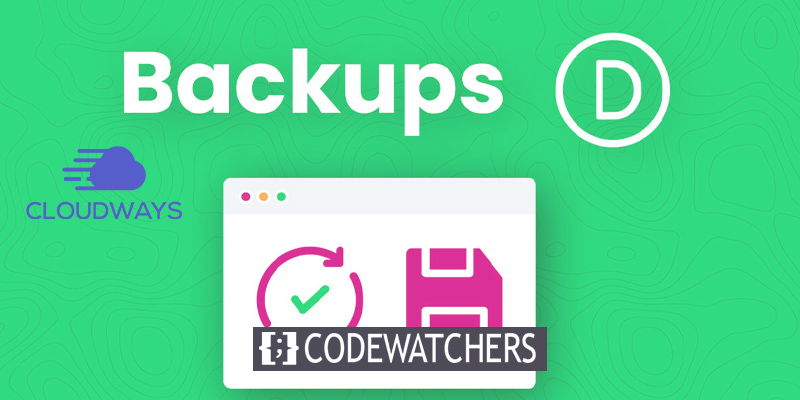
Che cos'è l'hosting Divi di Cloudways?

Divi hosting di Cloudways è un servizio di hosting basato su cloud che consente agli utenti di gestire i propri backup utilizzando la dashboard di Cloudways. Questo servizio fornisce agli utenti un modo semplice per ripristinare e gestire i propri backup e alcuni suggerimenti per ottimizzare i propri backup per un ripristino facile.
Perché i backup di WordPress sono importanti?
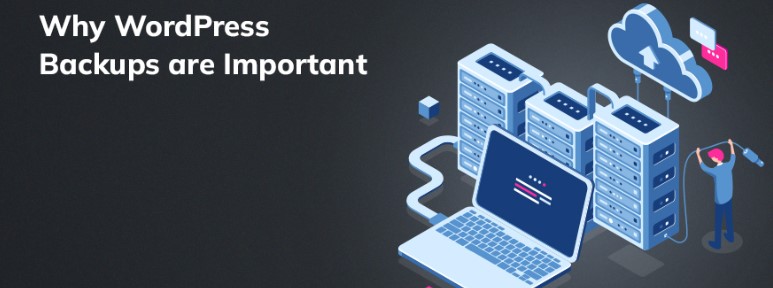
I backup di WordPress sono importanti perché forniscono un modo per ripristinare il tuo sito Web se qualcosa va storto. I backup possono anche migrare il tuo sito web su un nuovo host o server.
Ti consigliamo di eseguire il backup del tuo sito WordPress almeno una volta alla settimana. Tuttavia, se apporti modifiche al tuo sito ogni giorno, potresti prendere in considerazione l'idea di eseguire il backup del tuo sito più spesso.
Create Amazing Websites
Con il miglior generatore di pagine gratuito Elementor
Parti oraEsistono tre backup principali di WordPress: backup completi, backup di database e backup di file. I backup completi contengono tutti i file e i database associati al tuo sito WordPress. I backup del database contengono solo il database associato al tuo sito WordPress. I backup dei file contengono solo i file associati al tuo sito WordPress.
Come creare backup con Cloudways?
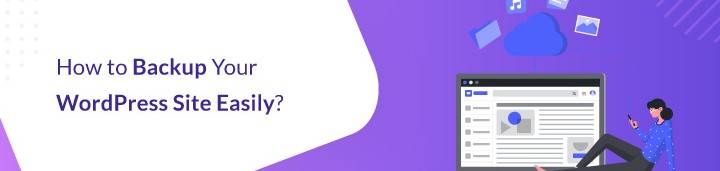
La creazione di backup è uno degli aspetti più importanti della manutenzione del sito Web e Cloudways lo rende facile. Questo post ti mostrerà come creare backup con Cloudways in pochi semplici passaggi.
Innanzitutto, accedi al tuo account Cloudways e seleziona il server per il quale desideri creare un backup. Quindi, fai clic sulla scheda "Backup" dalla barra laterale di sinistra.
Ora vedrai tutte le opzioni per creare un backup. Puoi scegliere di eseguire il backup dell'intero server o solo di applicazioni o database specifici. Per questo esempio, sceglieremo di eseguire il backup dell'intero server.
Quindi, seleziona quando desideri che venga creato il backup e con quale frequenza desideri che venga ripetuto. Puoi anche fare in modo che il backup venga archiviato fuori sede, cosa consigliata.
Infine, fai clic sul pulsante "Crea backup" e il backup inizierà l'elaborazione. Una volta terminato, puoi scaricarlo o ripristinarlo dalla pagina dei backup.
Questo è tutto ciò che serve per creare backup con Cloudways! Puoi facilmente proteggere i dati del tuo sito Web in caso di emergenza in pochi semplici passaggi. Quindi non aspettare – crea un piano di backup oggi.
La creazione di backup dovrebbe essere una priorità assoluta per qualsiasi proprietario di siti Web e Cloudways lo rende facile. È possibile creare un backup completo del server o eseguire il backup selettivo di applicazioni e database specifici con pochi clic. Inoltre, puoi scegliere di archiviare i tuoi backup fuori sede per una maggiore protezione.
Quindi non aspettare – crea oggi un piano di backup per il tuo sito Web con Cloudways . Sarai felice di averlo fatto se qualcosa andasse storto.
Come ripristinare & Gestisci i backup su Cloudways Divi Hosting?
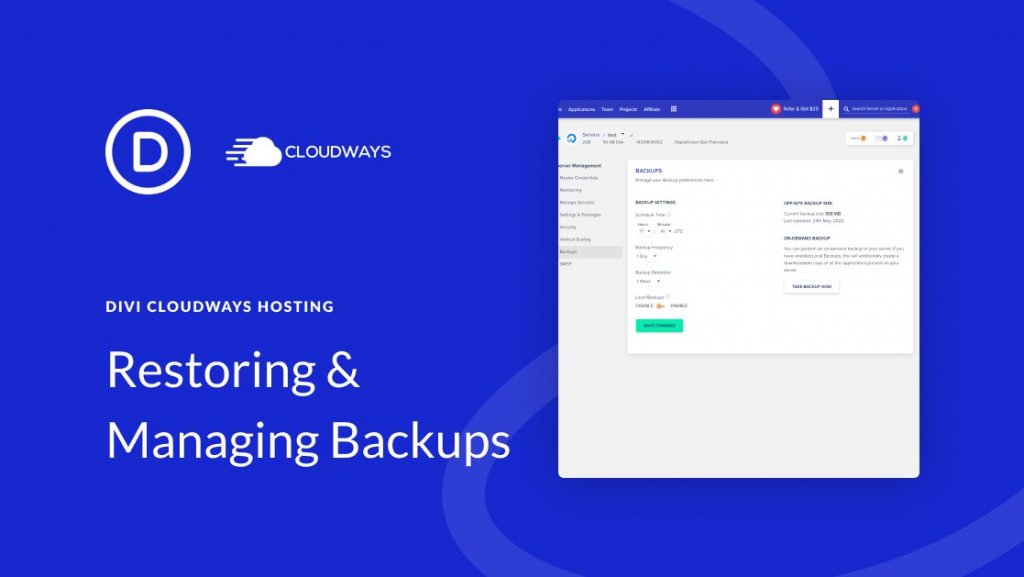
Il primo passo per ripristinare o gestire i backup sul tuo account di hosting Cloudways Divi è accedere alla tua dashboard. Una volta effettuato l'accesso, fai clic sulla scheda "Backup" nella barra laterale di sinistra. Questo ti porterà alla pagina di gestione del backup, dove puoi visualizzare tutti i tuoi backup, creare nuovi backup e ripristinare i backup esistenti.
Fare clic sul pulsante " Ripristina " accanto al backup desiderato per ripristinare un backup. Questo avvierà il processo di ripristino e sarai in grado di vedere lo stato del ripristino nella sezione "Stato del ripristino". Una volta completato il ripristino, puoi visualizzare i dati del tuo sito web nella sezione "Dati sito web".
Per gestire i backup, puoi utilizzare il pulsante "Elimina" per eliminare i backup indesiderati e il pulsante "Scarica" per scaricare i backup sul tuo computer locale. Puoi anche utilizzare il pulsante "Impostazioni" per configurare la frequenza con cui desideri che Cloudways crei nuovi backup dei dati del tuo sito web.
Suggerimenti per l'ottimizzazione dei backup
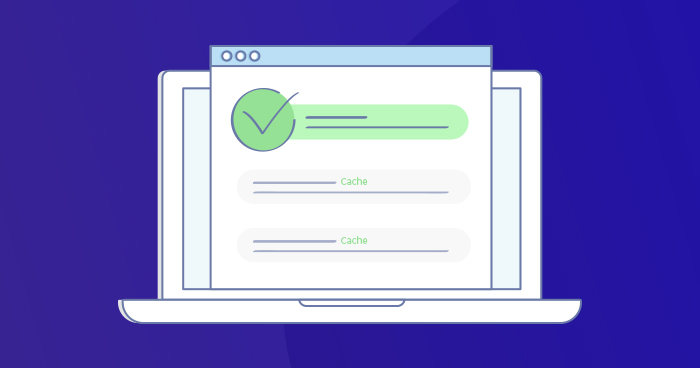
Puoi fare alcune cose per ottimizzare i tuoi backup e renderli più facili da ripristinare:
- Ti consigliamo di creare più backup dei dati del tuo sito Web per avere più di un'opzione se qualcosa va storto durante il processo di ripristino.
- Ti consigliamo di comprimere i file di backup prima di scaricarli sul tuo computer locale. Ciò ti farà risparmiare spazio di archiviazione e semplificherà il trasferimento dei file di backup, se necessario.
- Ti consigliamo di crittografare i tuoi backup per proteggere i tuoi dati da accessi non autorizzati.
Se segui questi suggerimenti, dovresti essere in grado di ripristinare e gestire facilmente i backup sul tuo account di hosting Cloudways Divi.
Conclusione
In conclusione, Cloudways è un'ottima opzione per coloro che cercano un modo conveniente e intuitivo per ripristinare e gestire i backup sul proprio sito WordPress. Tra l'interfaccia facile da usare e l'ampia gamma di funzionalità, Cloudways rende un gioco da ragazzi mantenere attivo e funzionante il tuo sito.
Inoltre, con il bonus degli aggiornamenti automatici, puoi essere certo che il backup del tuo sito sarà sempre eseguito senza intoppi. Prova Cloudways oggi stesso! Non rimarrai deluso.




